win8系统ie在哪里
发布时间:2016-12-09 10:54
相关话题
在win8.1系统的桌面上只有回收站,没有IE及其他浏览器图标,导致很多网友打开网页都找不到IE。那么win8系统ie在哪里呢?今天小编与大家分享下找到win8系统ie的解决方法,有兴趣的朋友不妨了解下。
找到win8系统ie方法一
1、在Win8.1桌面空位置右键,然后依次选择->新建->快捷键方式 如下图所示:
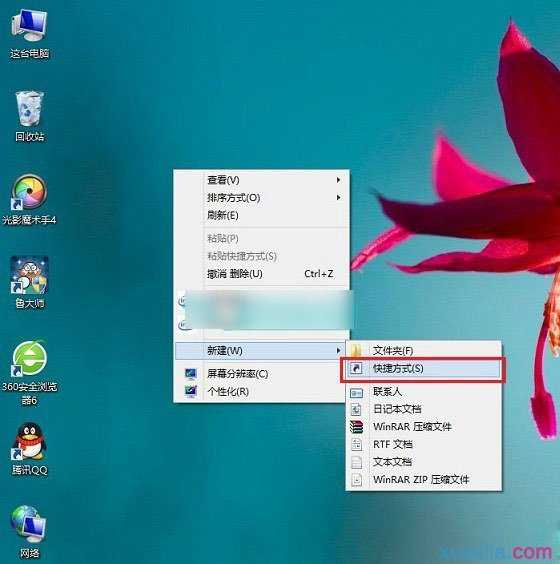
2、进入创建快捷方式界面后,我们再点击“浏览”,如下图所示:

3、点击浏览后,我们依次展开->这台电脑->本地磁盘C(系统盘)->Program Files ->Internet Explorer文件夹,然后选择里边的iexplore快捷方式即可,选中后,点击下方的确定,如下图所示:
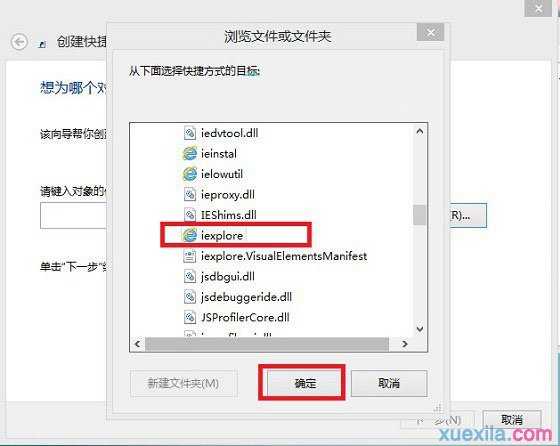
在接下来的界面中,我们再点击“下一步”如下图所示:

4、接下来会提示想将快捷方式命名为什么,这里默认为iexplore即可,当然你也可以改成IE11或者其他名称就可,完成后,点击底部的“完成”即可,如下图所示:

最后你再去Win8.1桌面上看看,IE图标是不是就有了呢?如下图所示:
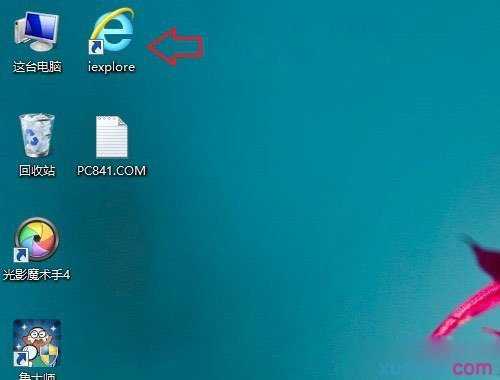
找到win8系统ie方法二
第一步:在Win8.1桌面空位置右键,然后依次选择->新建->快捷键方式。
第二步:进入创建快捷方式界面后,再点击“浏览”。
第三步:点击浏览后,依次展开->这台电脑->本地磁盘C(系统盘)->Program Files ->Internet Explorer文件夹,然后选择里边的iexplore快捷方式即可,选中后,点击下方的确定。在接下来的界面中,再点击“下一步”。
第四步:接下来会提示想将快捷方式命名为什么,这里默认为iexplore即可,当然也可以改成IE11或者其他名称就可,完成后,点击底部的“完成”即可。
最后再去Win8.1桌面上看看,IE图标是就在桌面上了。

win8系统ie在哪里的评论条评论